.طرق لتسريع الكمبيوتر والانتر نت
أتناول اليوم موضوع جدا جدا جدا مهم يعاني منه كل أصحاب أجهزة الكمبيوتر وهو بطئ الجهاز من كثرة الاستخدام أو مرور الوقت وجمعت في هذا الموضوع جميع المعلومات التي لا تحتاج إلى برامج وتستطيع ان تفعلها بنفسك وشرحت هذه الخطوات بالصور للتوضيح بالخطوات المهمةالطريقةالأولى
هي ان تفرغ مجلد prefetch من الملفات الموجودة
وهذه الملفات هي :
عندما تقومبتشغيل برنامج او فتح اي نافذة
فانه يأخذ نسخة منه ويحفظه بهذا الملف
ممايؤدي الى تباطئ الجهاز
وطريقته سهلة من
اضغط على زر ابدا / Start
بعدذلك تشغيل / Run
Run / تشغيل
وبعديها تكتب
prefetch
لازم على الاقل كل كل اسبوع قم بتنظيف هذا الملف
وإحذف كل محتوياته
لتحصل على أفضل أدا ء لجهازك
الطريقةالثانية
وهذه طريقة لتسريع ظهور قائمة أبدأ / Start
بعض الناس يشكو من بطئ ظهور قائمة أبدأ ؟ هل تاخذ هذه القائمة وقت طويل لظهور ؟ اليك الحل
اتبع هذه الخطوات :
اضغط على زر ابدا / Start
بعد ذلك تشغيل / Run
نكتب Regedit
بعد ذلك نضغط على موافق / OK
كما يظهر في الصورة 1
بعد ذلك اتبع الخطوات التالية المبينة في الصورة
نقوم بفتح هذه المجلدات :
HKEY_CURRENT_ USER
CONTROL PANEL
DESKTOP
نقوم بالبحث عن MenuShowDelay في القائمة اليمنى
نقوم بعد ذلك بالضغط بالزرالايمن للفارة على MenuShowDelay ونختار Modify كما يظهر لنا في الصورة
تعديل
Modify = (400)
بعد ذلكنقوم باختيار القيمة التي نريدها
ونحولها إلى(0) وهي تغير بين إلى أجزاء الثانية.
الطريقة الثالثة
تسريعتشغيل الويندوز !
هل لاحظت بأنك حينما تُشغل الويندوز يستغرق ذلك وقتا كبيرا لأنه كالملكيستدعي بعض البرامج التي ربما لا تستعملها أنت بنفسك بل هي برامج يصر الجهاز علىتشغيلها مثل برنامج المسنجر وRealPlayer وغيرها من البرامج التي تراها على TaskBar اي الشريط السفلي لسطح المكتب وبعد أن يقوم بهذه العملية التي تأخذ عدة دقائق فإنكتكون قد مللت وضغطك قد ارتفع من هذا الجهاز!
نصيحتي لك لا تجعل الجهازيسيطر عليك فصحتك أهم وأتبع ما يلي
اضغط على زر ابدأ / Start
بعد ذلك تشغيل / Run
واكتب/ msconfig
ومن النافذةالجديدة التي سوف تظهر لك اختار
= Startup بدءالتشغيل
ومن النافذة الجديدة التي سوف تظهر لك اختار
Startup= بدء التشغيل
من قم بإزالة علامة الصح من جميع البرامج التي لا تريد من الويندوز تشغيلها عند بدء التشغيل!
بس نصيحتي لكم بإنكم تبقي على الأقل برامج الحماية مثل النورتون أوالزون الارم أو كاسبر سكاي أنتي فيروس
الطريقة الرابعة
طبعا يشكو الكثير من مستخدمي ويندوز اكس بي من بطىء أداء العمل وذلك بسبب الاضافات الجرافيكية (Graphics) التي اضيفت لهذا الاصدار الجديد. يمكننا ان نلغي بعض هذه الاضافات التي تأتي بشكل افتراضي مع النظام بحيث اننا نقلل من استهلاك الذاكرة و سنحصل على سرعة اكبر بعدها. اتبع التعليمات التالية حتى نصل لمبتغانا.
اذهب الى:
· أبدا / Start
· لوحة التحكم / Control Panel
· النظام / System
· خيارات متقدمة / Advanced
· نكمل مع الصور
كما ترى في الصورة اختر الاعدادات في المنطقة الخاصة خيارات متقدمة
ملاحظة مهمة
لمن تهمه جمالية واجهة التصفح لديه لا أنصحه بهذه الخطوة
صورة 2:
كما نرى فان الخيار الافتراضي هو استخدام كل الخيارات , هذا هو السبب لهذاالبطىء, يمكننا تقليل هذه الخيارات
الطريقة الخامسة
تسريعالتصفح للبرامج وتسريع تصفح الأنترنت
تمبعون الله التوصل للتسريع الحقيقي لكافة اجهزة الكمبيوتر وتسريع التصفح للبرامجوتسريع تصفح الأنترنت وتحميل البرامج .
الطريقة باختصار وبدون عناء
ولا تحتاجبرامج مطلقاً
اضغط على زر ابدا / Start
بعد ذلك تشغيل / Run
بحث عنملف system.ini
قم باضافة الجمل المذكورة هنا بالأسفل بطريقة النسخ واللصق دون ان تترك سطر فارغ بينهم
page buffer=100000kbps load=100000kbps Download=100000kbps save=100000kbps back=100000kbps
بعد اضافة هذه الجمل وهي خمسة اسطر فقط "قم باعادة تشغيل الجهاز"
وستكتشف ان جهازك قد تحسن في كل شئ بعد إتباع هذه الخطوات, مبروك عليكم جميعا هذه الخطوات الذي تحققت منفعاليتها وأداءها الرائع والذي أقوم بها شخصيا على جهازي وتساعدني كثيرة وأرغب أن تستفيدوا منها كما استفدت منها

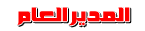


» Corel VideoStudio Pro X6 كامل مع الكراك . اصدار رهيب
» اين انتم يا محبي البرشو !! لكم مني مفأجأه ... ستايلات ولا بالاحلام من اخوكم ساجد العكيلي
» بلف تاتليار 10 + جميع الاضافات .. BixPack 1 - 10
» لعبة Injustice Gods Among Us Ultimate Edition كاملة لاجهزة الحاسوب
» ستايلات Family Albums للبروشو 5
» مفاجئة اليوم BluffTitler 11.1.02 Superpack 2014 مع كافة الاضافات تشمل البكس باك من الاصدار1 حتى الاصدار 13
» قالب بلف تاتليار باستخدام فلتر ال 3دي اليمينت
» حمل الان Corel Video Studio Pro X5
» افضل برامج لحذف الملفات من جذورها وباسهل طريقة Special Uninstaller version 2.0.0.834
» ستايلات بروشو5 11 StylePack
» video copilot lib4d Pro Shaders for Cinema 4D
» Jawset TurbulenceFD v1.0 Rev 1160 للسينما فور دي
» المفاجئة الكبرى مجموعه مشاريع ضخمة من الشركة الشهيرة في هذا المجال Ready2Go
» جديد iclone 5.5 & 3dxchange 5.5 كامل
» اضافات ال D-Pack الى برامج البلف تاتليار